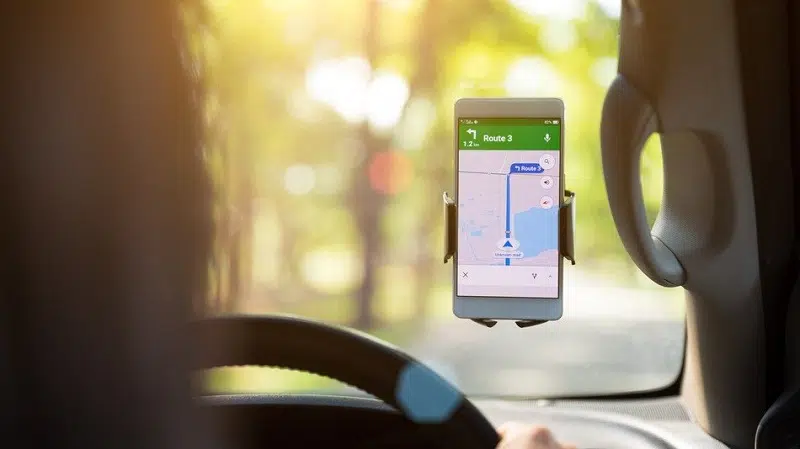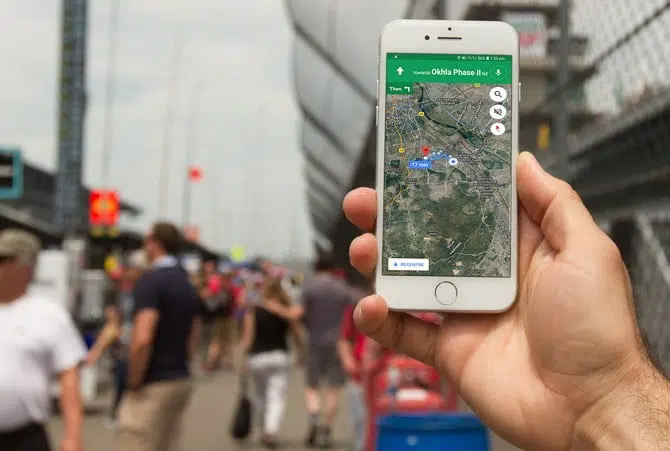De nombreuses applications permettent de partager sa position avec une autre personne. Il suffit que la personne en question, utilise la même application que vous et cela lui permettra de voir en direct où vous vous trouvez. Dans cet article, on vous explique en détail comment envoyer votre localisation à quelqu’un.
Plan de l'article
Envoyer sa localisation par WhatsApp
Si votre ami utilise WhatsApp, vous pouvez lui envoyer votre position exacte. Pour ce faire, entrez dans l’application et ouvrez votre conversation avec votre ami. En bas à droite de votre écran, à côté de la barre de message ou de la caméra se trouve un trombone. Appuyez sur celui-ci. Une fenêtre d’option apparaitra à l’écran avec les options suivantes :
A découvrir également : Que signifie booléen : définition de booléen
- Document ;
- Caméra ;
- Galerie ;
- Audio ;
- Catalogue ;
- Réponse rapide ;
- Localisation etc.
Appuyez sur localisation. Une boîte de dialogue s’ouvrira aussitôt. WhatsApp vous informe que pour utiliser la fonctionnalité de localisation, vous devriez l’autoriser à accéder à votre position. Si vous l’avez déjà fait auparavant, ce message ne s’affichera plus à votre écran lorsque vous essayez d’envoyer votre localisation.
Pour autoriser l’application à trouver votre localisation cliquez sur l’option ‘’Continuer’’. Votre téléphone vous demandera automatiquement si vous souhaitez réellement accorder cette autorisation à l’application. Confirmez cette action.
Lire également : Comment interpréter une échelle de 1/50 ?
Une carte s’affichera aussitôt avec votre position. Cliquez sur ‘’Partager localisation en direct’’, pour envoyer le message à votre ami. Une nouvelle boîte de dialogue s’affiche et vous demande de confirmer l’opération. Cliquez sur continuer puis sur le bouton d’envoi pour envoyer votre localisation ami.
Faut-il noter que WhatsApp ne peut accéder à votre localisation que lorsque vous utilisez l’application. Vous pouvez aussi refuser l’autorisation de vous localiser à l’application plus tard dans les paramètres après avoir envoyé votre position à votre ami.
Envoyer sa localisation par Facebook Messenger
Le processus d’envoi de position sur Messenger s’apparente à celui de WhatsApp. Pour le faire, vous devez également entrer dans votre discussion avec votre ami. En bas à gauche de l’écran, à côté de la caméra, se trouve un menu. Accédez à celui-ci. Trois options apparaîtront automatiquement à votre écran :
- Localisation ;
- Sondage ;
- Créer un salon.
Sélectionnez la première. Messenger vous enverra illico presto, un message pour vous demander l’autorisation de connaître votre position. Appuyez sur ‘’Autoriser’’ pour continuer. L’application essayera dès lors de trouver votre localisation exacte. Cliquez sur le bouton »Partager ma localisation » en bas de votre écran. Le partage se fera sur une heure. Après quoi, la localisation s’arrête. Vous pouvez toutefois l’arrêter à n’importe quel moment avant l’écoulement des 60 minutes, si vous ne trouvez plus nécessaire de continuer le partage.
Envoyer sa localisation par SMS
Si votre ami ne dispose pas d’un compte WhatsApp ou Messenger, vous pouvez lui envoyer votre localisation directement via la messagerie de votre téléphone. Le message parviendra directement à ce dernier sur son numéro personnel.
Pour envoyer sa localisation via SMS, il faut démarrer une discussion avec le contact avec qui on souhaite partager sa position. Cliquez ensuite sur le bouton de menu situé en bas à gauche de l’écran pour accéder à la fonctionnalité de localisation.
Le menu comporte les options suivantes :
- GIF ;
- Autocollants ;
- Fichiers ;
- Localisation ;
- Contact ;
- Programmer l’envoi.
Appuyez sur localisation pour lancer le processus. Bien sûr, vous devez autoriser l’application à accéder à votre position. Une fois qu’elle vous aura localisée, cliquez sur le bouton d’envoi pour envoyer votre position sous forme de lien. Votre ami pourra y accéder via Google Maps.
Envoyer sa localisation avec Google Maps
Vous ne voulez pas envoyer votre position par WhatsApp ou Messenger ? Faites-le directement via l’application Maps de Google. Assurez-vous d’activer votre connexion internet et votre localisation avant d’accéder à l’application.
Votre position sera indiquée dans l’application sous forme d’un point bleu. Cliquez sur ce point. Une barre d’option apparaîtra. Cliquez sur le bouton bleu marqué ‘’Partager ma localisation’’ puis choisissez le réseau social par lequel vous souhaitez envoyer votre localisation. Vous pouvez également effectuer l’envoi par e-mail.
Si vous recourez à Google Maps pour envoyer votre localisation par Messenger ou WhatsApp, vous n’avez pas besoin d’autoriser ces applications à vous localiser.